2023-07-20 352
ai这款软件很不错的哦,吸引了不少网友入手。不过对于一些新手伙伴来说,可能还不知道ai如何批量嵌入图片,为此,今日小编就分享了ai批量嵌入图片的方法内容,希望可以帮助到有需要的朋友。
1、在ai画板中,拖入数张JPG图做示例。被选中的图上有出现一个X,就表示图片未嵌入。
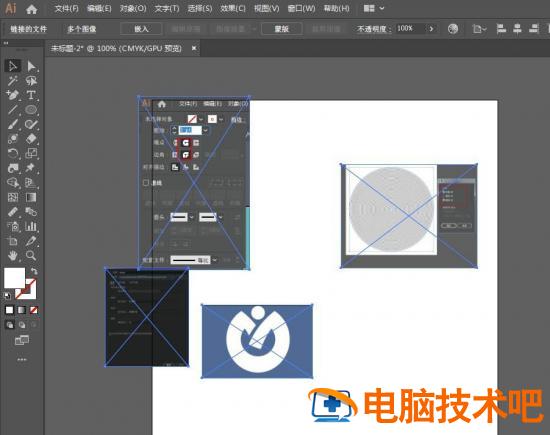
2、点击窗口,找到链接选项,点击打开。
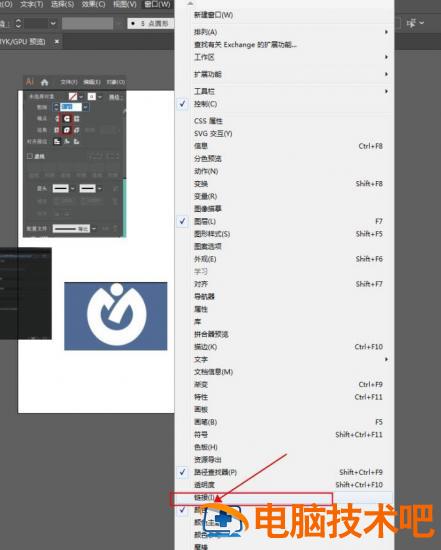
3、选中链接面板中的图片,点击右上角,找到嵌入图像,单击。
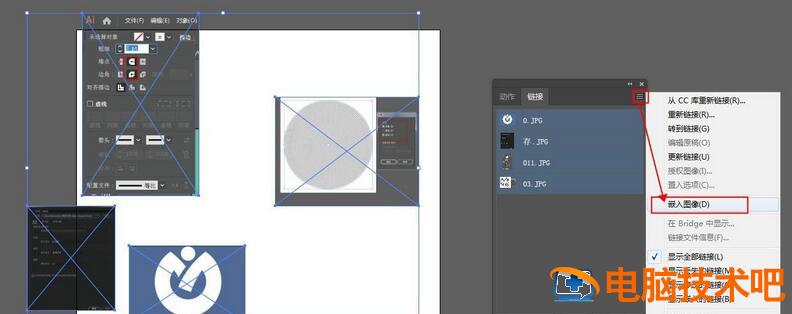
4、此时在面板中的每一个图像后方,会出现已嵌入的图标。即表示图像全部嵌入了。
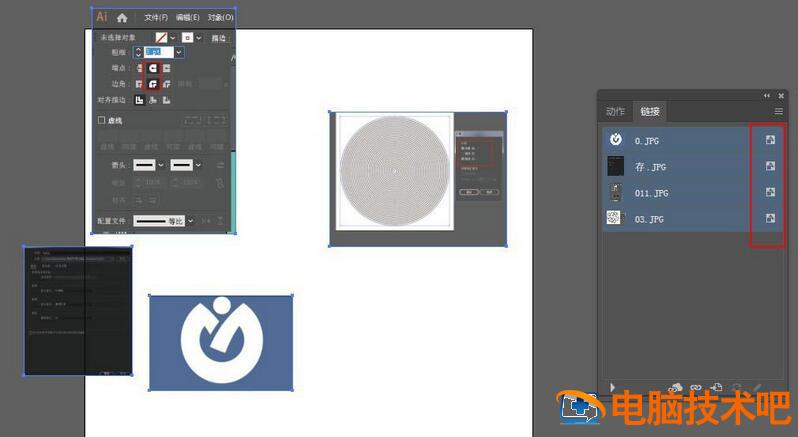
上文就讲解了ai批量嵌入图片的操作过程,希望有需要的朋友都来学习哦。
原文链接:https://000nw.com/18938.html
=========================================
https://000nw.com/ 为 “电脑技术吧” 唯一官方服务平台,请勿相信其他任何渠道。
系统教程 2023-07-23
电脑技术 2023-07-23
应用技巧 2023-07-23
系统教程 2023-07-23
软件办公 2023-07-11
系统教程 2023-07-23
软件办公 2023-07-11
软件办公 2023-07-12
软件办公 2023-07-12
软件办公 2023-07-12
扫码二维码
获取最新动态
